Как настроить подпись в электронной почте Google, «Яндекс», Rambler и Mail.ru
Деловая переписка по электронной почте не может обойтись без формальной подписи. Однако большинство почтовых сервисов либо не включает подпись по умолчанию, либо автоматически ставит стандартную подпись, которая может не соответствовать вашим требованиям. Специально для этого мы составили обширную инструкцию о том, как создать собственную подпись на всех популярных электронных почтах.

Как настроить подпись в электронной почте Gmail
- Откройте ваш почтовый ящик Gmail.
- Нажмите на значок настроек в правом верхнем углу экрана.
- Перейдите в меню «Все настройки».
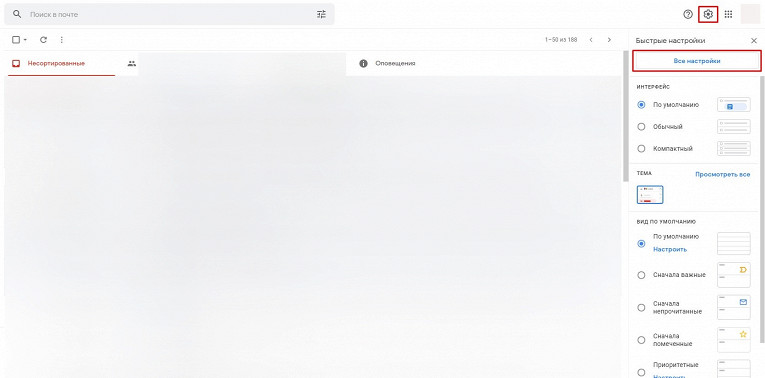 © Скриншот
© Скриншот- На экране появится большой список настроек. Пролистайте страницу вниз до пункта «Подпись» и нажмите «Создать».
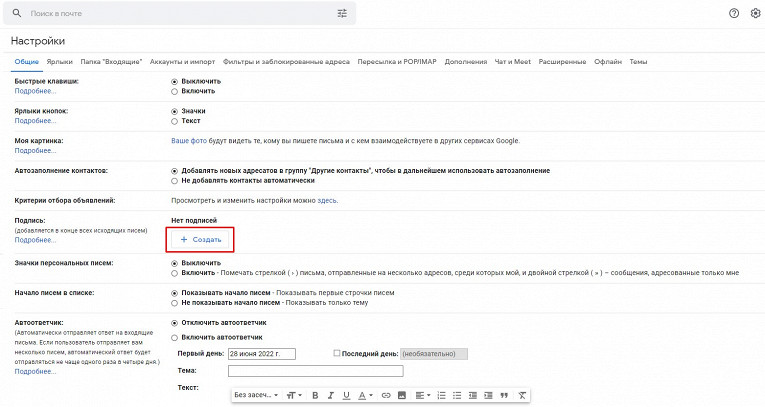 © Скриншот
© Скриншот- Напишите название будущей подписи.
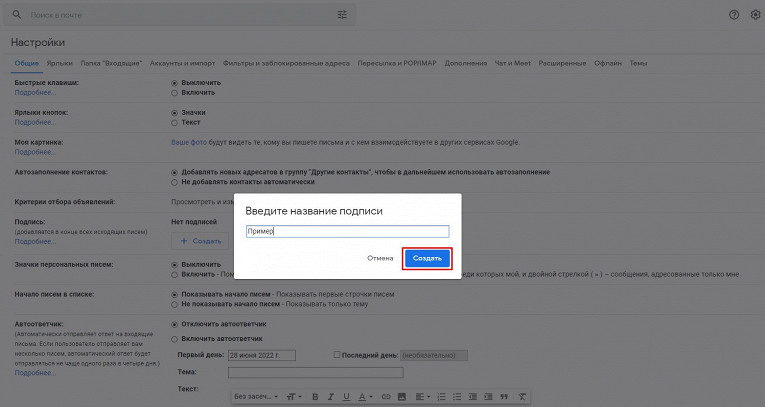 © Скриншот
© Скриншот- Нажмите «Создать». После этого на экране появится небольшой текстовый редактор: здесь вы можете ввести текст подписи и отформатировать его (сменить шрифт, подчеркивание, курсив) как вам нужно.
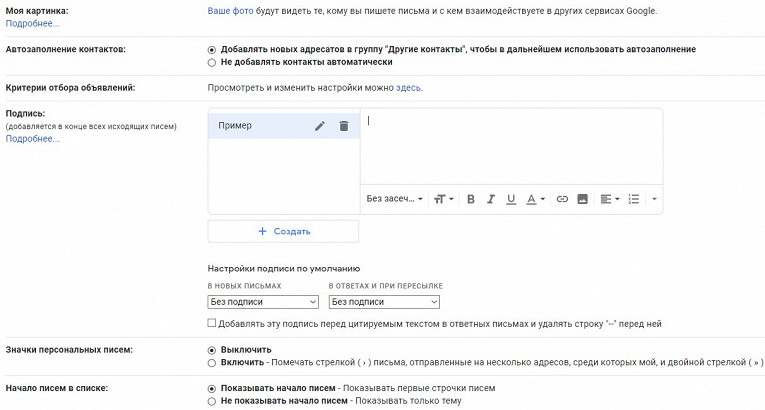 © Скриншот
© Скриншот- Пролистайте список настроек до конца и нажмите «Сохранить изменения».
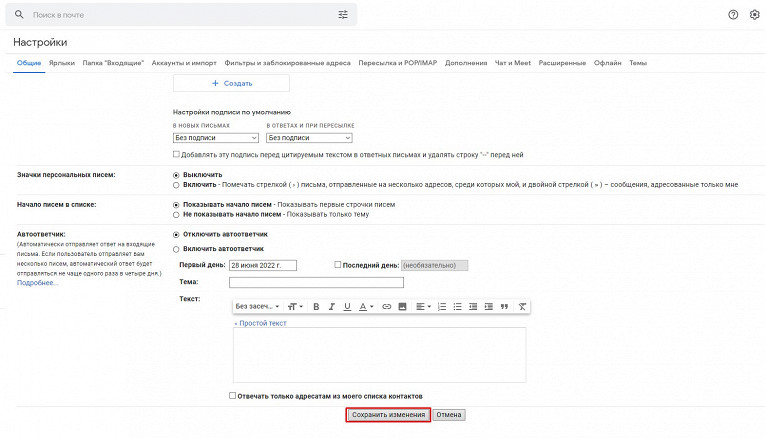 © Скриншот
© СкриншотКак настроить подпись в электронной почте «Яндекс»
- Откройте ваш почтовый ящик «Яндекс».
- Нажмите на значок настроек в правом верхнем углу экрана.
- Перейдите в меню «Личные данные, подпись, портрет».
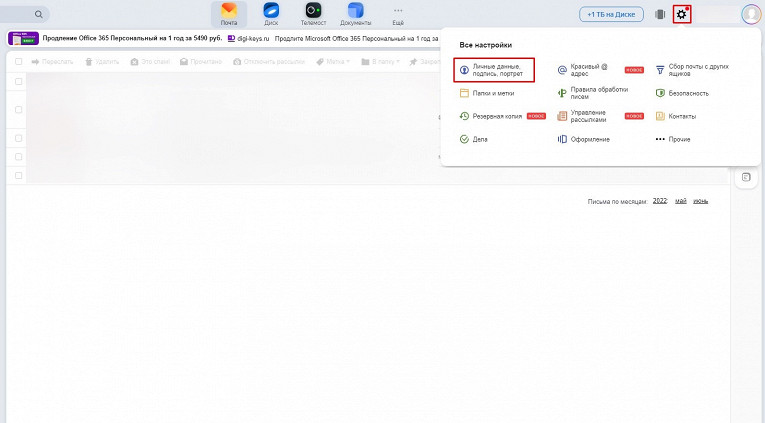 © Скриншот
© Скриншот- В нижней части страницы появится небольшой текстовый редактор: здесь вы можете ввести текст подписи и отформатировать его (сменить шрифт, подчеркивание, курсив) как вам нужно.
- После этого нажмите на «Добавить подпись».
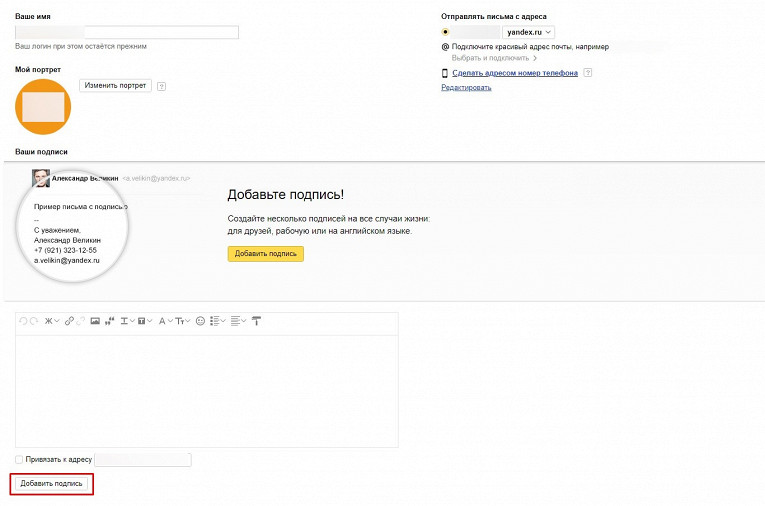 © Скриншот
© СкриншотКак настроить подпись в электронной почте Mail.ru
- Откройте ваш почтовый ящик Mail.ru.
- Нажмите на кнопку «Написать письмо».
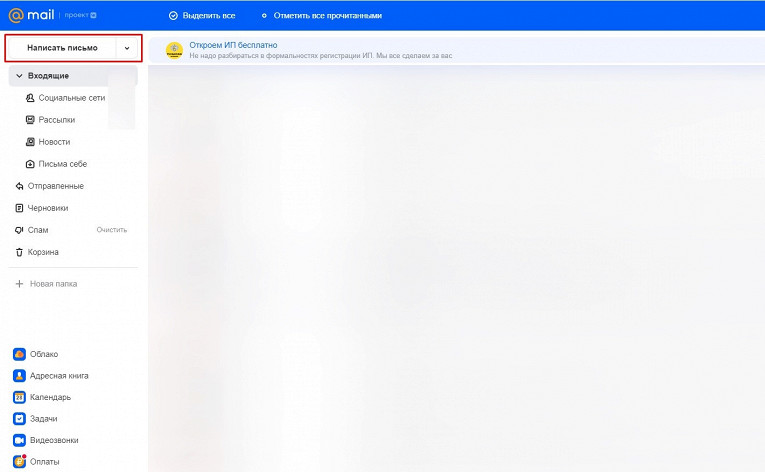 © Скриншот
© Скриншот- Во всплывшем окне нажмите на «Подпись» — «Изменить подпись».
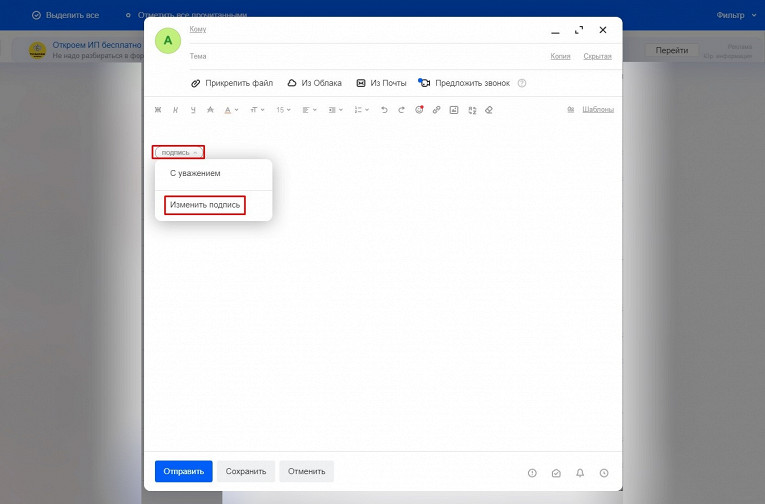 © Скриншот
© Скриншот- Когда откроется меню настроек подписей, нажмите «Добавить».
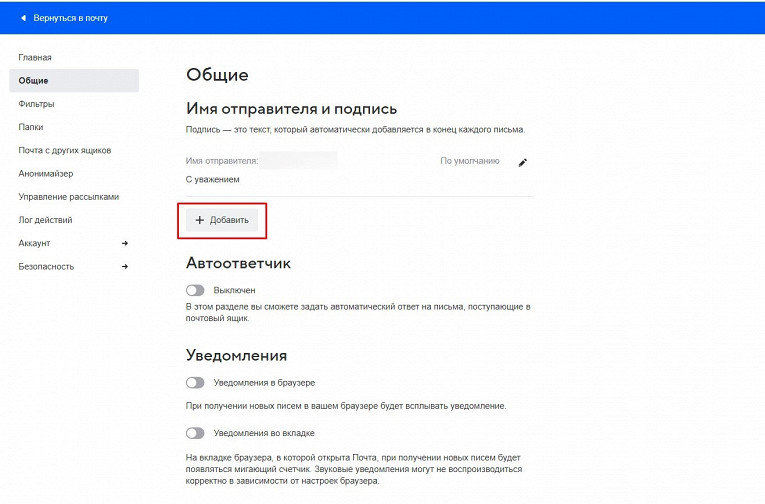 © Скриншот
© Скриншот- На странице появится небольшой текстовый редактор: здесь вы можете ввести текст подписи и отформатировать его (сменить шрифт, подчеркивание, курсив) как вам нужно.
- После этого нажмите на «Сохранить».
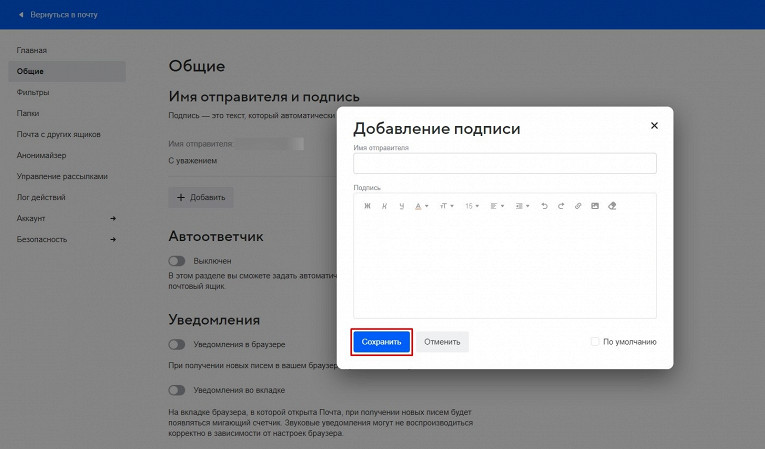 © Скриншот
© СкриншотКак настроить подпись в электронной почте Rambler
- Откройте ваш почтовый ящик Rambler.
- Нажмите на кнопку «Настройки» в правом верхнем углу экрана.
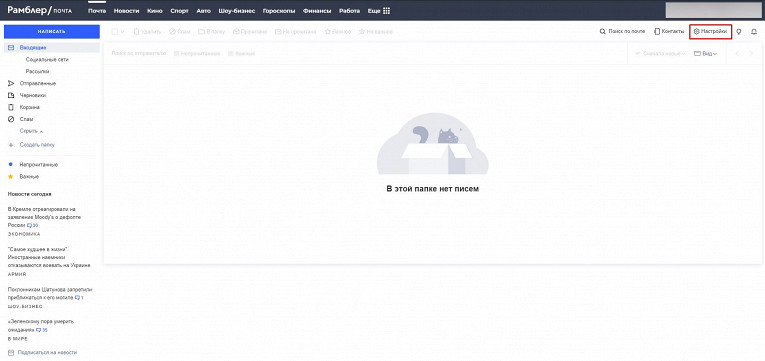 © Скриншот
© Скриншот- Пролистайте меню настроек немного вниз до окна «Подпись в письме» и введите текст подписи.
- После этого нажмите на «Сохранить изменения».
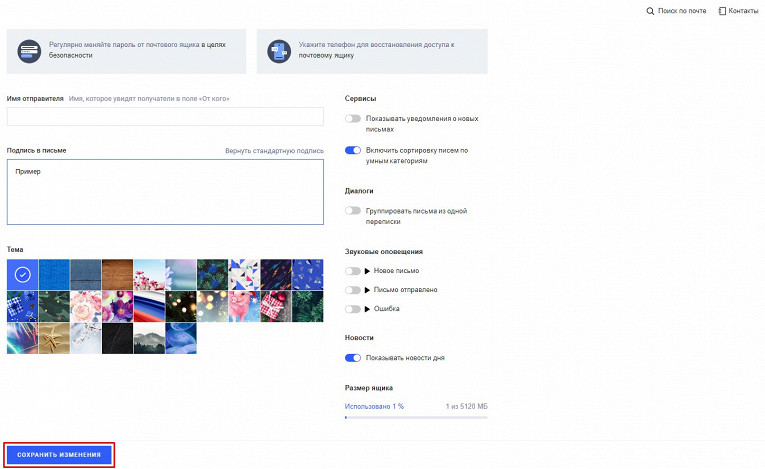 © Скриншот
© СкриншотРамблер: главные новости